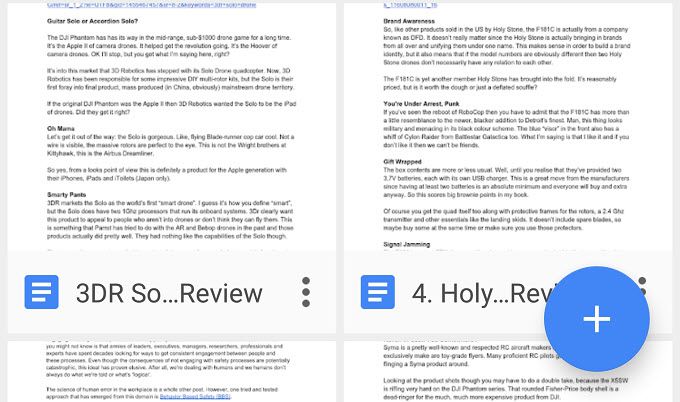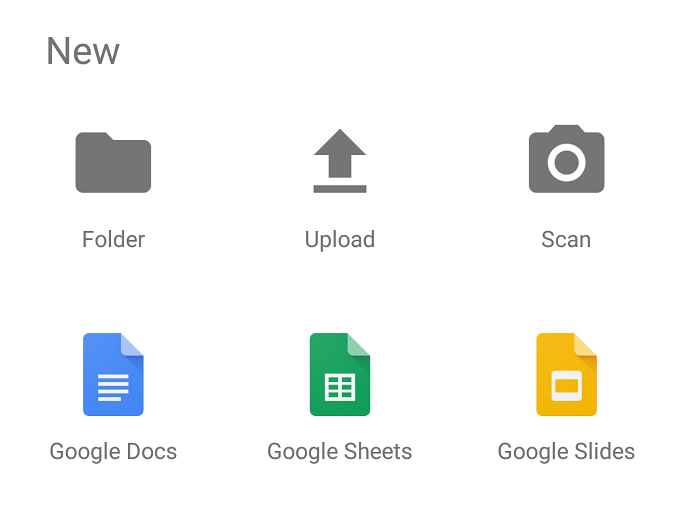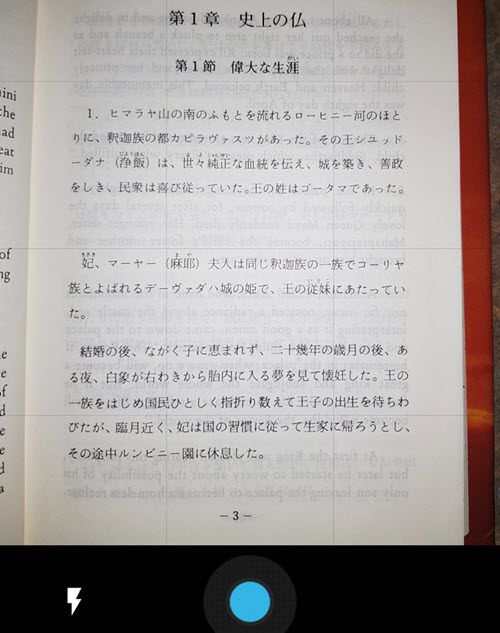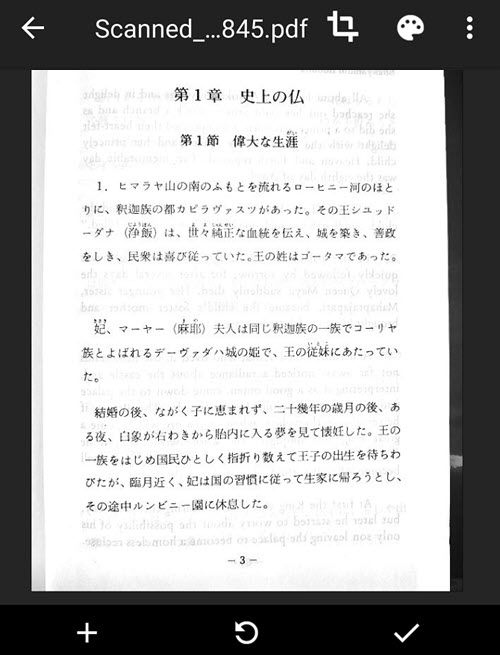Slíbili jsme bezpapírovou budoucnost už několik desetiletí a přesto, přestože jsou smartphony všude, je tu stále ještě spousta papíru. Aby to bylo ještě horší, v určitém okamžiku budete chtít digitální kopie papírových dokumentů.
Obvykle to znamená, že se pokusíte najít někde se skenerem, což se stává každým dnem těžší dělat. Díky vynikající kvalitě telefonů s fotoaparátem lidé brzy zjistili, že můžete fotografovat dokumenty s naprostou čistotou. Stále je však obtížné tyto fotografie upravovat a organizovat. Zejména pokud potřebujete skenovat dokument s více stránkami.
Naštěstí Disk Google (Android & iOS ) přišel k záchraně. Je to v podstatě odpověď společnosti Google na iCloud a další řešení cloudového úložiště. Disk Google je zcela zdarma, pokud nepotřebujete více než základní úroveň úložiště. Každý, kdo má účet Gmail, již má přístup na Disk Google. Pokud vlastníte zařízení Android, je pravděpodobné, že je aplikace již nainstalována.
Disk Google je srdcem sady aplikací Google Cloud. Dokumenty Google, Tabulky a další aplikace v rodině ukládají veškerý obsah na svůj Disk Google.
I když můžete na Disk snadno nahrávat fotografie pořízené telefonem nebo tabletem, mobilní aplikace má poněkudskrytá funkce, která umožňuje skenovat dokumenty jako kopírka. Automaticky filtruje a formátuje obrázek pro maximální čitelnost. Jakmile budete vědět, kam jít, je to rychlý a jednoduchý trik, který budete hodně používat, pokud budete muset neustále vypořádat s papírem.
In_content_1 vše: [300x250] / dfp : [640x360]->Stojí za povšimnutí, že nejnovější verze systému iOS obsahuje také novou funkci skenování dokumentů v prostředí Notes, která v mých testech funguje stejně dobře. Napíšu samostatnou recenzi této funkce.
Skenování dokumentů pomocí Disku Google
Předpokládejme, že jste již aplikaci nainstalovali, první věc, kterou musíte udělat, je otevři to. Pokud poprvé otevíráte Disk Google, je třeba provést několik základních, jednorázových úklidů. Musíte se přihlásit k účtu Google a poté souhlasit s veškerými oprávněními, které aplikace požaduje. Tato oprávnění umožňují aplikaci správně fungovat. Pokud některou z nich nepovolíte, aplikace bude stále fungovat, ale některé funkce nebudou povoleny.
Po dokončení by se měla zobrazit domovská obrazovka Disku spolu se všemi dokumenty a obrázky, které již mají.
Klepnutím na znaménko plusvytvoříte nový dokument. Uvidíte výběr možností.
Nyní klepnutím na „Scan“zahájíte proces. Pokud používáte iOS, přečte si „Použít kameru“. V tomto okamžiku můžete být požádáni o povolení fotoaparátu, než budete moci pokračovat.
Všimněte si překrytí mřížky v hledáčku fotoaparátu. Použijte toto pro zhruba zarovnání dokumentu. Pokud je obraz příliš tmavý, zapněte blesk klepnutím na ikonu blesku. Pokud jste s obrázkem spokojeni, klepněte na modré tlačítko. Poté se dostanete na tuto obrazovku.
Toto je náhled skenování. Všimněte si, jak aplikace automaticky vystřihla pozadí a narovnala obrázek? Docela v pohodě, že?
Nyní máte tři možnosti. Pokud nejste s obrázkem spokojeni a chcete to zkusit znovu, zkuste to znovu klepnutím na prostřední ikonu. Pokud chcete přidat druhou stránku, klepněte na znaménko plus a přidejte další stránku.Pokud jste rádi a chcete dokument uložit, dokončete dokument klepnutím na zaškrtávací značku.
To je všechno! Soubor bude uložen jako dokument PDF na váš Disk. Poté ji můžete přejmenovat, stáhnout nebo přesunout do jiné složky. Nyní již můžete papírovou kopii zodpovědně recyklovat, pokud ji již nepotřebujete. Jak je to v pohodě?